ghost win7系统使用Raptor画程序流程图并得到运行结果的方法
时间:2019-03-09 11:23:10来源:装机助理重装系统www.zhuangjizhuli.com作者:由管理员整理分享
raptor是一款可视化的程序设计,可以用来辅助程序放算法设计,专门用于解决非可视化的环境的句法困难和缺点。RAPTOR允许学生用连接基本流程图符号来创建算法,就可以在其环境下直接调试和运行算法,包括单步执行或连续执行的模式。作为一种可视化程序设计的软件环境,已经为卡内基.梅隆大学等世界上22个以上的国家和地区的高等院校使用,在计算机基础课程教学中,取得良好的效果。但是最近却有ghost win7系统用户来反应,刚接触raptor可视化程序设计软件怎么使用一些入门基础呢?对于这个问题该如何解决呢?对此下面小编就来介绍一下使用方法吧。
1、首先,在运行的Raptor界面上,单击保存按钮,根据设计的求两数之和的要求,准备流程图设计;
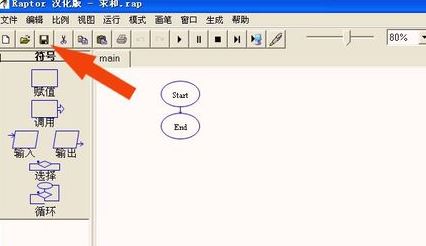
2、然后,在画流程图的工具窗口中,鼠标左键单击输入图形,并拖动到流程图开始和结束的中间位置处,双击输入图形,在提示窗口上输入被加数和变量名称,并单击完成按钮;
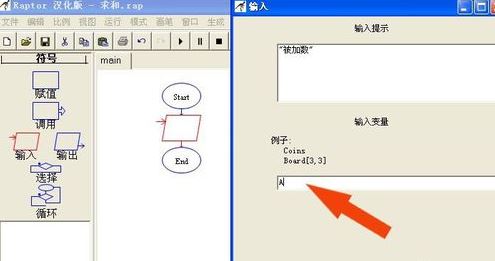
3、在画流程图的工具窗口中,鼠标单击输入图形,并拖动到流程图开始和结束的中间位置处,双击输入图形,在提示窗口上输入加数和变量名称,并单击完成按钮;
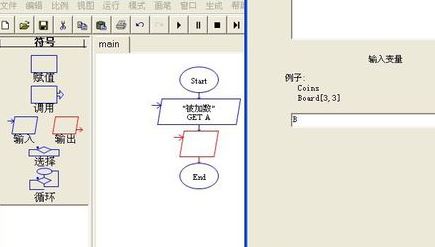
4、在画流程图的工具窗口中,鼠标左键单击赋值图形,并拖动到流程图加数的后面,作为加法运算。双击赋值图形,输入加法运算式,并单击完成按钮;
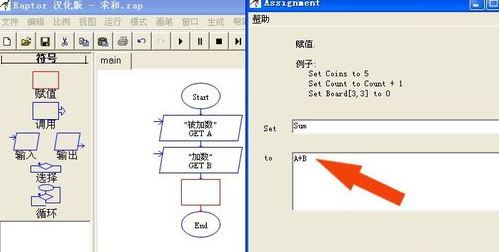
5、在单击输出图形,并拖动到流程图赋值图形后面,作为输出运算结果,在单击完成按钮;
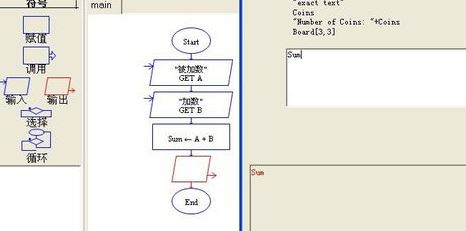
6、流程图画好了,可以运行程序,检查输出运算结果,鼠标左键单击菜单下的运行按钮;
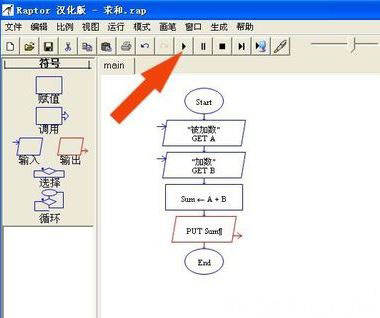
7、在弹出的被加数输入中,输入数值;
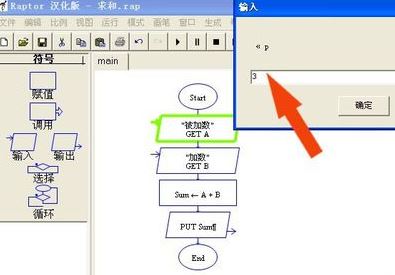
8、重复操作,在弹出的被加数输入中,输入数值,在运行到赋值运算和输出后,可看到运算结果显示出来了,在主控台上也可以看到运算结果,通过口算检查,运算结果正确。说明求两数之和的流程图画的是正确的,最后再通过设计简单的算法流程图即可熟悉使用Raptor程序来画流程图了。
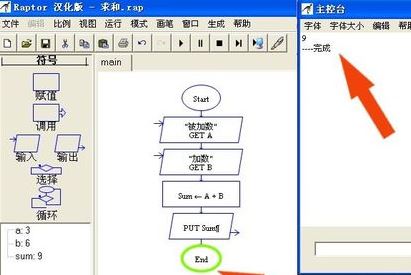
有关于raptor使用的方法就介绍到这了,如果以后用户也遇到这样的问题,不妨按照教程去解决操作吧,希望这个教程对大家有所帮助。
1、首先,在运行的Raptor界面上,单击保存按钮,根据设计的求两数之和的要求,准备流程图设计;
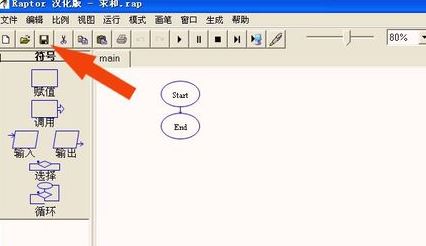
2、然后,在画流程图的工具窗口中,鼠标左键单击输入图形,并拖动到流程图开始和结束的中间位置处,双击输入图形,在提示窗口上输入被加数和变量名称,并单击完成按钮;
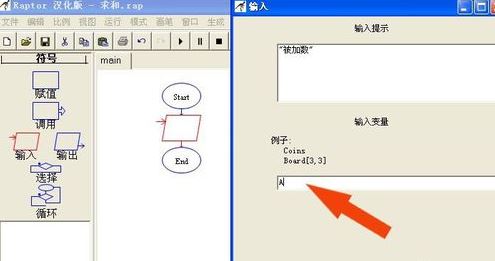
3、在画流程图的工具窗口中,鼠标单击输入图形,并拖动到流程图开始和结束的中间位置处,双击输入图形,在提示窗口上输入加数和变量名称,并单击完成按钮;
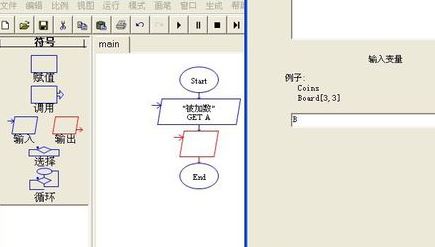
4、在画流程图的工具窗口中,鼠标左键单击赋值图形,并拖动到流程图加数的后面,作为加法运算。双击赋值图形,输入加法运算式,并单击完成按钮;
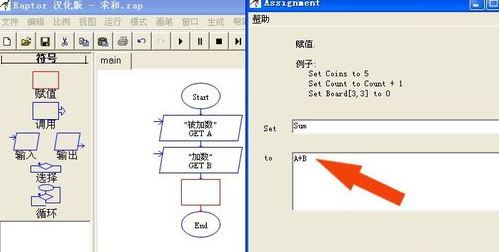
5、在单击输出图形,并拖动到流程图赋值图形后面,作为输出运算结果,在单击完成按钮;
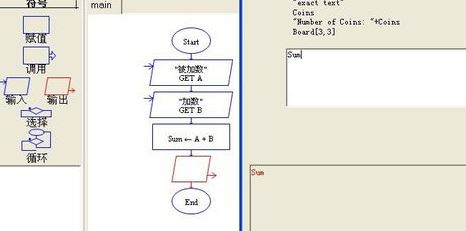
6、流程图画好了,可以运行程序,检查输出运算结果,鼠标左键单击菜单下的运行按钮;
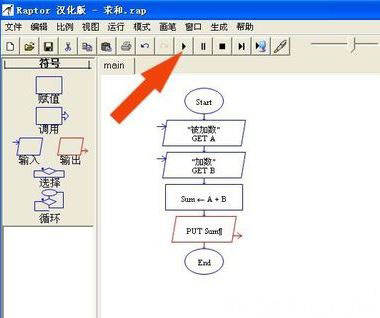
7、在弹出的被加数输入中,输入数值;
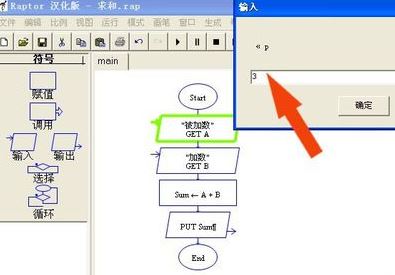
8、重复操作,在弹出的被加数输入中,输入数值,在运行到赋值运算和输出后,可看到运算结果显示出来了,在主控台上也可以看到运算结果,通过口算检查,运算结果正确。说明求两数之和的流程图画的是正确的,最后再通过设计简单的算法流程图即可熟悉使用Raptor程序来画流程图了。
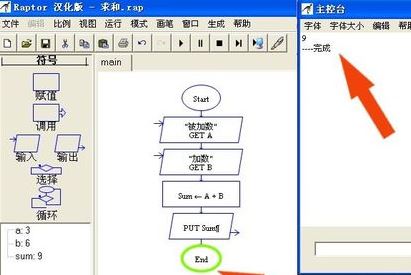
有关于raptor使用的方法就介绍到这了,如果以后用户也遇到这样的问题,不妨按照教程去解决操作吧,希望这个教程对大家有所帮助。
分享到:
